Stai affrontando il errore del server 400 richiesta errata in Elementor?
E stai cercando una soluzione per risolvere questo errore popolare “https 400 bad request” nel CMS WordPress?
Allora non devi cercare oltre! In questo blog troverai tutte le possibili soluzioni per risolvere l'errore del server 400 richiesta errata in Elementor per il tuo sito WordPress.
Quindi, continua a leggere…
Quick Overview
This guide will highlight all possible reasons to have server error 400 bad request in Elementor along with their solutions. Whenever, you will encounter server error 400 bad request, you need to adopt the following solutions to get rid of that error:
- Url error fixing.
- Cache issue solving.
- Relogin WordPress account.
- DNS cache issue.
- Extension and addon conflict.
- Avoid large files.
- Plugin deactivating.
- WordPress version switching.
Che cos'è la richiesta errata HTTPS 400 in WordPress?
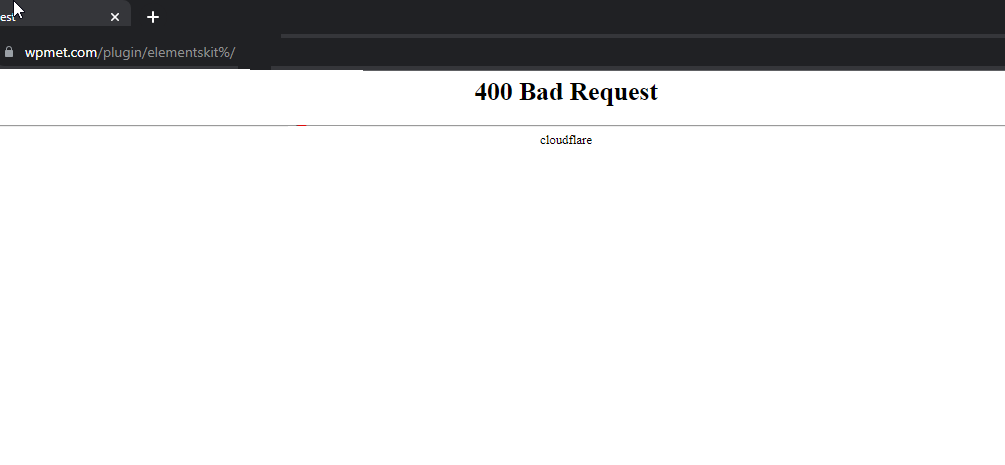
HTTPS 400 richieste errate in WordPress è uno degli errori più comuni che gli utenti ricevono sul front-end. Fondamentalmente si verifica quando il il server non è in grado di elaborare la richiesta inviata dal front-end tramite il browser. (le cause sono trattate nella sezione successiva).
The HyperText Transfer Protocol (HTTP) 400 Bad Request response status code indicates that the server cannot or will not process the request due to something that is perceived to be a client error.
– Mozilla
Come qualsiasi altro Sito WordPress, Anche le richieste errate di errore Elementor 400 si verificano più volte di quanto le persone vorrebbero. Uno dei casi più comuni in cui questo server Elementor errore 400 durante il salvataggio di alcune modifiche/modifiche.
Ecco alcuni messaggi comuni che gli utenti potrebbero incontrare quando si verifica un errore 400 in Elementor:
- 400 Richiesta errata
- Errore HTTP 400 – Richiesta errata
- Il tuo browser ha inviato una richiesta che questo server non è riuscito a comprendere.
- The request hostname is invalid.
- Il server non è riuscito a comprendere la richiesta a causa di una sintassi non valida
- Richiesta errata: URL non valido, ecc.
Quali sono le cause dell'errore del server 400 Richiesta errata nel sito WordPress di Elementor
Elementor server error 400 bad requests are not always caused by just one reason. Many causes can trigger this error in WordPress. Some of the common causes of WordPress bad request include:
- Errore nell'URL
- Problema con la cache del browser
- Problema con la cache DNS
- Conflitto con estensioni e componenti aggiuntivi del browser
- Il file è troppo grande per il server
Let’s move on to the next section to find out how to get rid of server error 400 bad request in Elementor.
Come risolvere l'errore del server 400 richieste errate nel sito Web di Elementor WordPress
Passa attraverso ciascuna delle soluzioni per forzare il tuo server ad accettare la richiesta che invii dal tuo browser:
1️⃣ Correggi gli errori negli URL
Having an error in the URL can trigger 400 error in the Elementor website. We are not talking about a typo in the URL here. Rather, l'errore nell'URL significa non seguire le regole quando si digita un URL.
Ad esempio, non puoi utilizzare "%" nel tuo URL a meno che non utilizzi UTM.
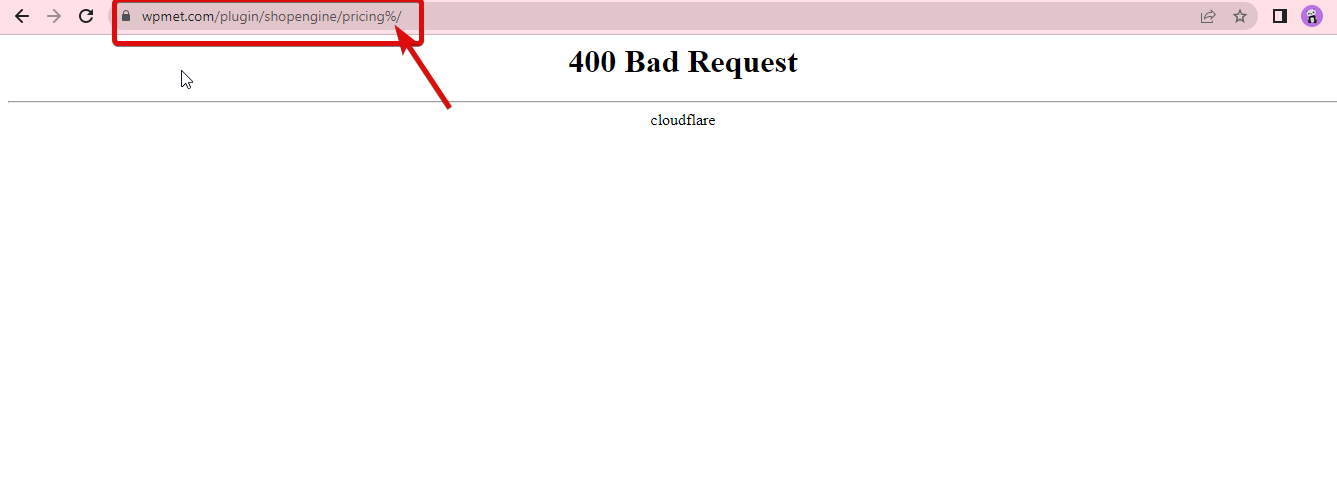
Nel caso di utilizzo UTM, puoi aggiungere spazio nell'URL ma you need to use “%20” to insert a single space.
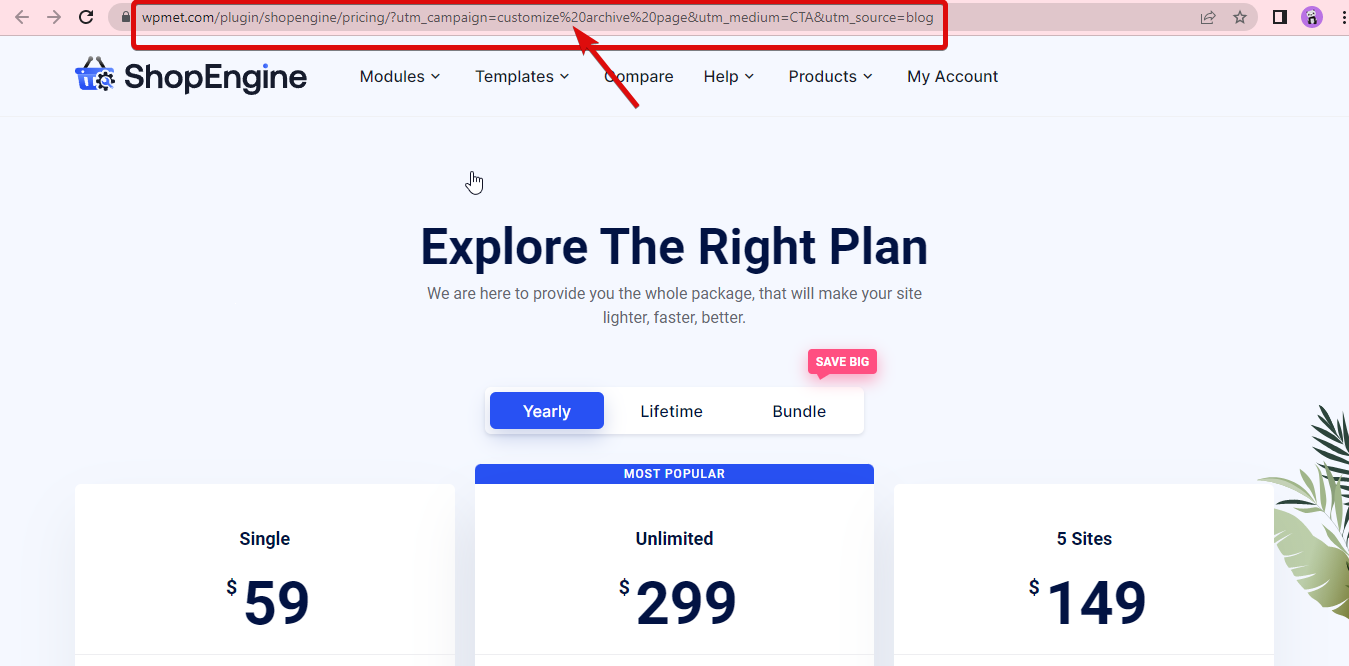
So, check whether you are using % or similar special characters that are not allowed in your URLs. If you find such an error, fix the URL to solve the https 400 bad request server error in WordPress.
🤷 Hai provato il nuovo Contenitore Flexbox Elementor 3.6?
Scopri maggiori dettagli su questa nuova aggiunta sul nostro blog
👉👉 Come utilizzare il contenitore Elementor Flexbox in 6 semplici passaggi
2️⃣ Problema relativo alla cache del browser
La cache del browser è i dati che il tuo browser memorizza sotto forma di copie delle pagine web che hai visitato. In questo modo, può caricare il contenuto più velocemente quando visiterai quel sito la prossima volta. Anche se il concetto di cache del browser sembra una cosa positiva per migliorare l'esperienza dell'utente, a volte può causare molti errori del server, incluso l'errore 400 di richiesta errata.
Quindi, se il tuo URL va bene, puoi provare svuotando la cache del browser per risolvere questo problema. Svuotamento della cache e i cookie nel browser è semplicissimo. Puoi anche premere CTRL/CMD – Maiusc – R A inoltrare la tua richiesta.
CTRL/CMD – Maiusc – RNota: Dovresti provare il tuo URL nella modalità di navigazione in incognito/privata del tuo browser. Oppure cambia browser. Se non trovi alcun errore di richiesta errata 400 nella modalità privata del browser o in un browser diverso, probabilmente si tratta di un problema di cache.
👉👉 Per saperne di più sugli errori comuni di WordPress, consulta questo blog Errori WordPress più comuni con soluzione
3️⃣ Log out and login to your WordPress account
After clearing the browser cache, you will automatically log out from your WordPress account. So, login to access your site. Sometimes, eliminating browser cache and logging in can also fix this server error. However, if there is no changes in the server error message then, keep following the next step to solve this problem.
4️⃣ DNS Cache issue
La cache DNS non è la stessa cache del browser. Sebbene entrambe le cache stiano salvando i dati rilevanti per velocizzare il caricamento dei siti visitati in precedenza, c'è una differenza. La cache del browser viene salvata dal browser e la cache DNS viene salvata dal tuo sistema.
Pertanto, se svuotare la cache del browser non aiuta a risolvere l'errore del server HTTP 400 in WordPress, puoi provare a svuotare la cache DNS.
Per svuotare la cache DNS in Windows, vai al prompt dei comandi e digita il seguente comando:
ipconfig/flushdns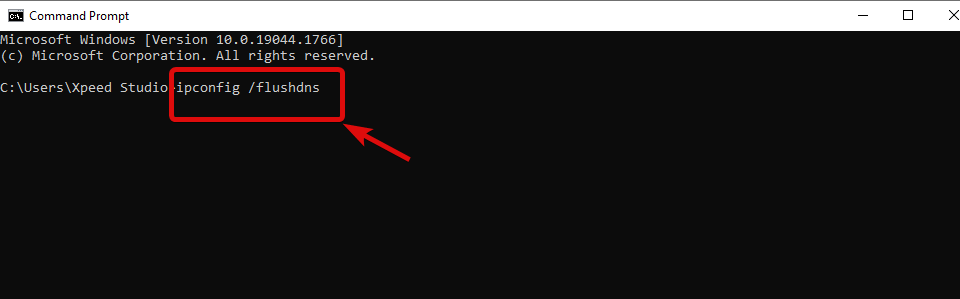
Per svuotare il Mac, vai al terminale e digita il seguente comando:
sudo dskacheutil -flyushkahe; sudo killall -UP mDNSResponder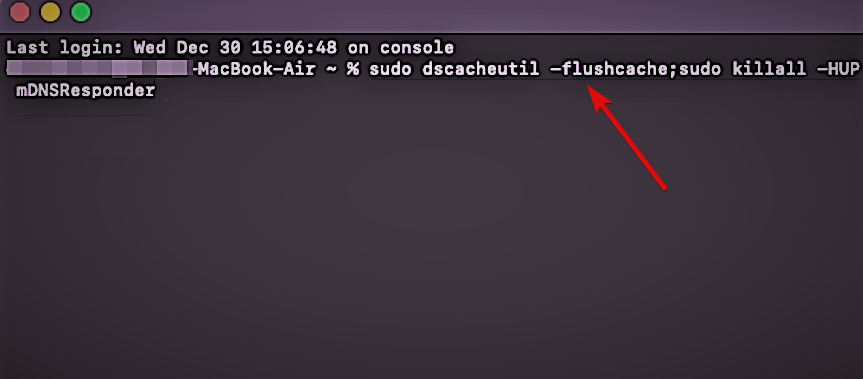
5️⃣ Conflitto con estensioni e componenti aggiuntivi del browser
Anche i componenti aggiuntivi o le estensioni di terze parti che stai utilizzando sul tuo browser possono creare conflitti con la richiesta del tuo server, risultando in 400 richieste errate.
Puoi risolvere questo problema tramite disabilitando ciascuna estensione una per una to see if the WordPress server error 400 bad request in Elementor is resolved.
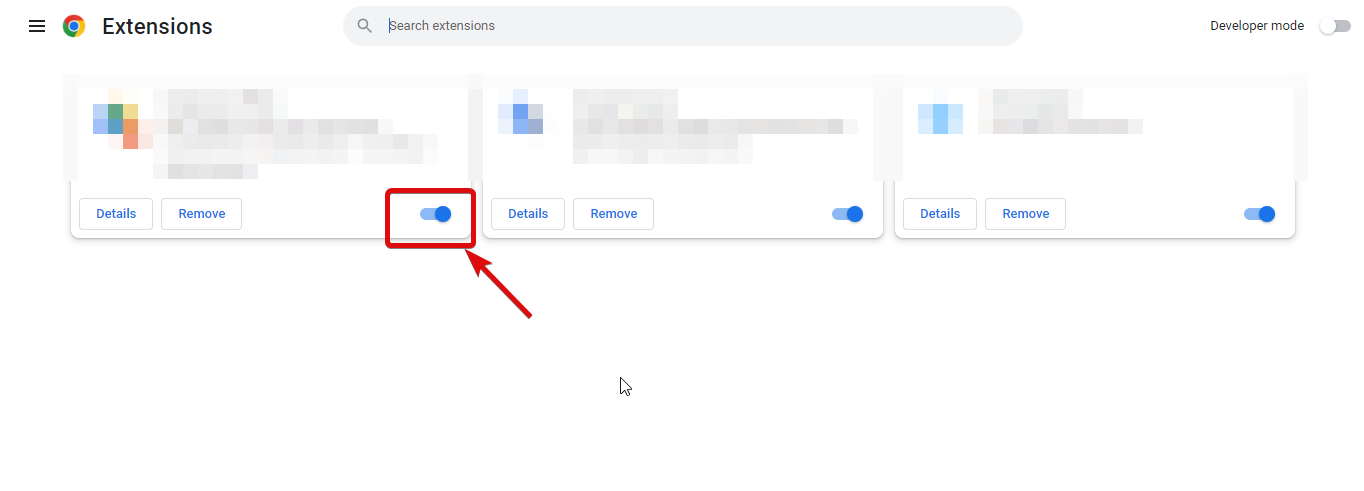
🕵🕵 Vuoi costruire un Sito web di Elementor che sembra bello ma è estremamente leggero?
Allora dovresti usare ElementsKit, il componente aggiuntivo definitivo per Elementor. Con ElementsKit arrivi anche a aggiungi intestazioni e piè di pagina dall'aspetto professionale con lo stesso componente aggiuntivo.
Per saperne di più dettagli, controlla questo blog su
👉👉 come creare un sito web completo utilizzando ElementsKit gratuitamente.
6️⃣ Il file è troppo grande per il server
Per assicurarti che si tratti di un problema di dimensioni, prova a caricare un file più piccolo. Se il file più piccolo viene caricato correttamente senza errori di richiesta errata del server, puoi essere certo che il file che stai tentando di caricare è troppo grande per il tuo server.
Tuttavia, puoi risolverlo aumentando il limite di memoria di WordPress. Per questo è necessario accedere al file wp-config.php e quindi aggiornare la riga "define('WP_MEMORY_LIMIT', '64M')". Devi sostituire "64M" con 128M o 256M.
define('WP_MEMORY_LIMIT', '64M')
Nota: Se aumentare la memoria di WordPress non aiuta, prova a farlo aggiorna la variabile max_input_vars a 5000. È possibile aggiornare questo valore da php.ini.
7️⃣ Deactivate the last downloaded plugin
Plugins are also responsible for 400 server error. Some faulty plugins can create PHP error which further shows Elementor error message. To identify this buggy plugin, you need to uninstall last downloaded plugin one by one. This is a efficient way to figure out and get rid of the plugin that is causing this server error.
8️⃣ Downgrade your WordPress version
If nothing worked then, downgrade your WordPress site to previous version when everything was fine. This is the very last step you have to consider to make everything works as before.
Per ulteriori dettagli su come aumentare il limite di memoria di un sito Web WordPress, controlla il nostro blog
👉👉 Come Aumentare il Limite di Memoria di WordPress
Domande frequenti
Sebbene l'errore del server 400 non sia esclusivo di Elementor e possa verificarsi con qualsiasi plug-in o con essi. Tuttavia, potrebbe manifestarsi in modo più evidente durante le interazioni con Elementor a causa della sua natura dinamica e dell'uso estensivo delle interazioni client-server.
Custom code snippets, particularly those containing errors in CSS or JavaScript, could potentially cause this Elementor error message. These may conflict with server-side processing or violate security protocols.
Non proprio! Un errore del server 400 in Elemetor in genere non è causato da configurazioni lato server. Di solito si tratta invece di un errore lato client derivante da problemi con il dispositivo o il browser utilizzato. Questo errore si verifica quando un browser invia una richiesta a un server Web che il server non è in grado di comprendere o gestire correttamente.
To prevent Elementor 403 server error, check file permissions and clear browser cache. Also, you have to disable security plugins to check whether those causing issues. Again, you need to check plugin conflict by deactivating them one by one. Apart from these, increase memory limit and contact your host if error still exists.
Informative 👉 Come risolvere l'errore di aggiornamento di WordPress non riuscito.
Parola finale: richiesta errata HTTPS 400 in Elementor
Ci auguriamo che tu possa risolvere l'errore di richiesta errata del server https 400 in Elementor con le soluzioni menzionate in questo blog. Tuttavia, se non riesci a risolvere il problema seguendo le soluzioni fornite, probabilmente si tratta di un problema serio sul lato server.
Per risolvere il problema lato server, contatta il tuo provider di hosting il prima possibile.
E se hai risolto con successo la richiesta errata https 400 in WordPress, condividi con noi nella casella dei commenti quale soluzione ha funzionato per te.


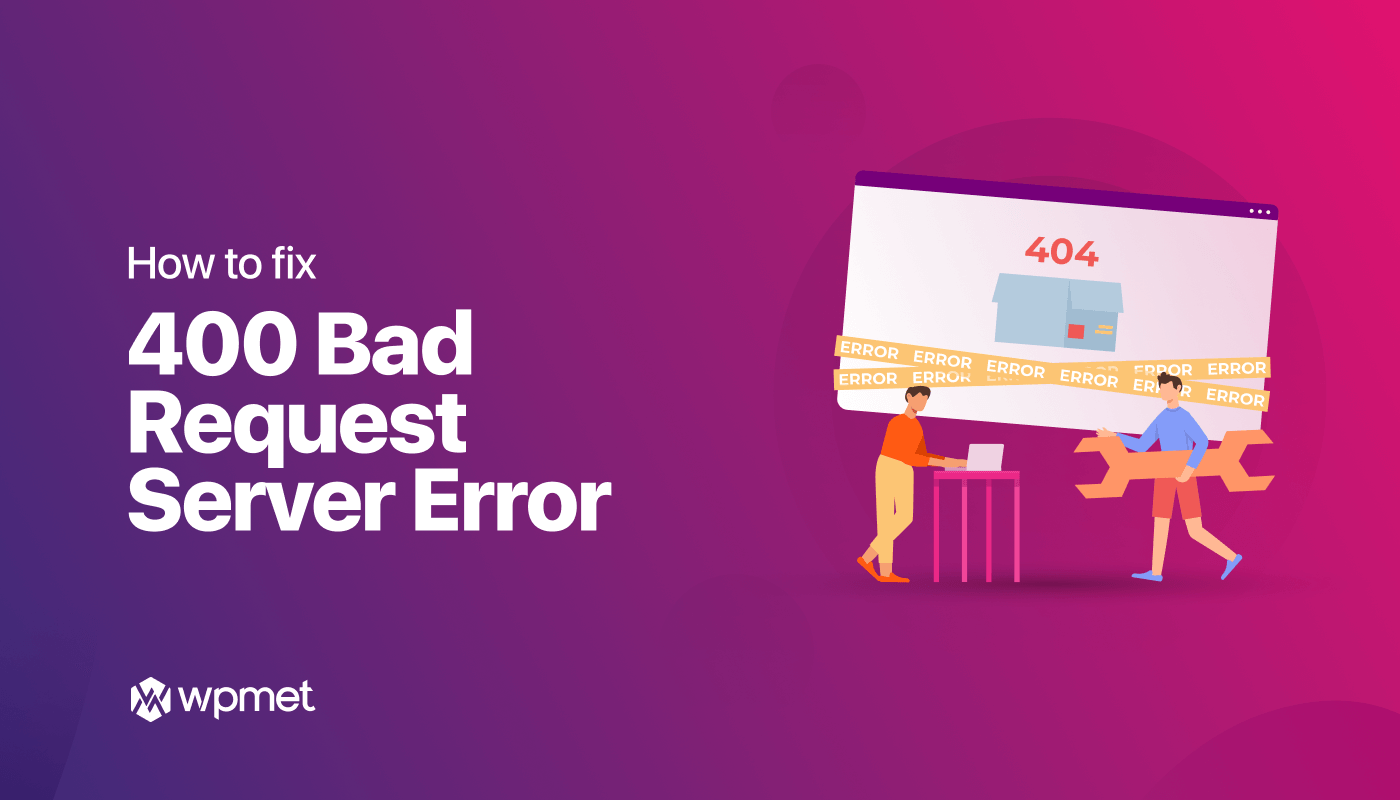
Lascia un commento